前置环境
Ubuntu 18.04
npm 8.11.0
node 16.15.1
docker 20.10.7
git *
整体概念
nginx 环境下,只需要把 build 文件和 nginx.conf 配置文件挂载指定的目录下,再启动容器即可
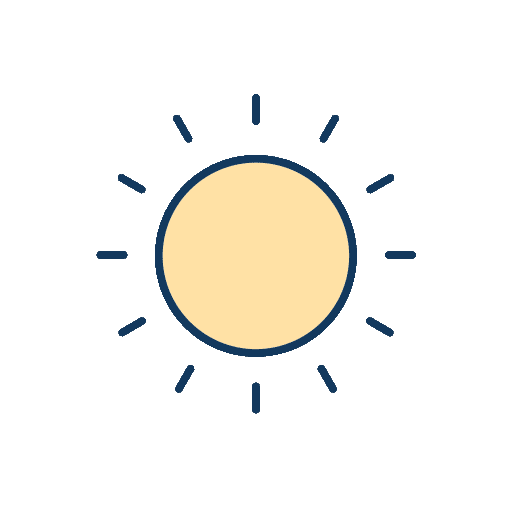
整体做法 📝
- 编写 dockerfile 和 nginx.conf 文件
- 启动 docker
- 通过 ip + port 访问到资源
详细步骤
下面路径均以以下代码结构为主
├── Dockerfile
├── build
├── deploy
│ └── nginx.conf
Dockerfile编写
docker主要做三件事:
- 拉取nginx容器
- 挂载 nginx.conf 到指定目录
- 挂载 build 文件到指定目录
// Dockerfile
FROM nginx // 拉取nginx容器
COPY ./deploy/nginx.conf /etc/nginx/nginx.conf // 挂载本机 nginx.conf 到 /etc/nginx/nginx.conf(docker nginx容器会直接到该地址访问)
COPY ./build /usr/share/html/<PROJECT_NAME> // 挂载 build 文件到指定目录
nginx.conf 编写
以此nginx.conf为模版:
worker_processes 1;
events {
worker_connections 1024;
}
http {
include mime.types;
default_type application/octet-stream;
sendfile on;
keepalive_timeout 65;
server {
listen <PORT>; // 监听端口号
server_name <SERVER_NAME>;
root /usr/share/html/<SERVER_NAME>; // 资源存放目录
index index.html;
// 前端资源代理
location / {
root /usr/share/html/<SERVER_NAME>; // 资源存放目录
try_files $uri $uri/ /index.html; // 不要忘记!!!当不同路由的时候找不到静态资源,就从/index.html进入
index index.html index.htm;
}
// 后端接口代理
location /mysqls {
proxy_pass http://XXXXXXX; // 后端接口
proxy_set_header Host $HOST;
}
error_page 500 502 503 504 /50x.html;
location = /50x.html {
root html;
}
}
}
启动dockr
分别输入以下指令
docker build -t <PROJECT_NAME>:latest . // 不要忘记最后有个‘.’
docker run -dp 8080:8080 <PROJECT_NAME>:latest
🛎️ 需要在Dockerfile目录下启动运行指令
下面可以通过 ip+port 运行啦 🎉
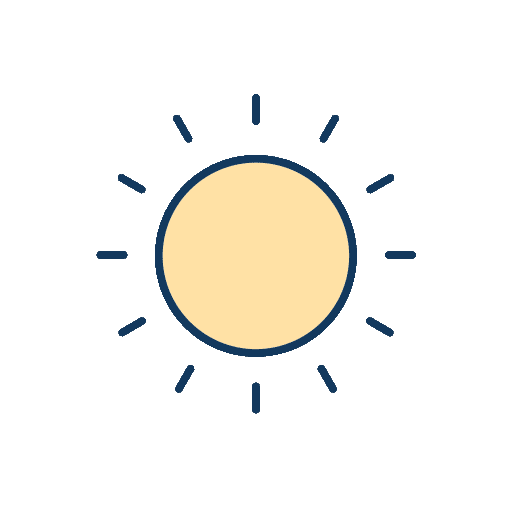
✨ 升级玩家做法
把第二步通过脚本启动docker
🛎️ 如果跟开篇提到的路径不相同,可以通过cp文件到项目根目录中
// deploy.sh
docker build -t <PROJECT_NAME>:latest . // 不要忘记最后有个‘.’
docker run -dp 8080:8080 <PROJECT_NAME>:latest
如何更优雅的配置 nginx : 一个服务对应一份配置~
当有不同或者多个服务的启动的时候,把所有配置都塞进 nginx.conf 看起来比较混乱。因此,更好的做法是,通过 include 来引入配置文件维护,这样一个服务就对应一份配置。
🛎️ include 这个是引用文件,可以放在任何地方,也就是把这个文件里的内容,包含到主配置文件里面来,可以有效的减少主配置文件的行数,使其保持不会太乱。
// nginx.conf
inlcude /etc/nginx/offline.conf // 引入 offline.conf
server {
listen <PORT>;
server_name <SERVER_NAME>;
root /usr/share/html/<SERVER_NAME>;
index index.html;
inlcude /etc/nginx/online.conf // 引入 online.conf